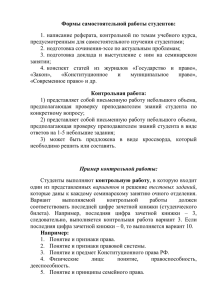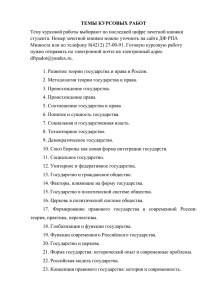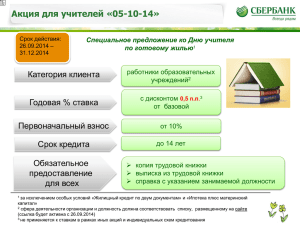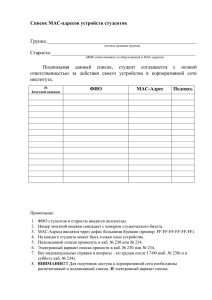Информационные системы экономического анализа
advertisement

Контрольная работа по дисциплине «Информационные системы экономического анализа» Контрольная работа заключается в решении на компьютере с использованием программы Microsoft Excel задачи расчета заработной платы сотрудников предприятия (фирмы). Контрольная работа состоит из двух частей. В первой части составляется основная таблица расчета по всему предприятию (фирме). Во второй части, получение обобщенных данных путем применения сводной таблицы. Указания по выполнению контрольной работы Прежде всего, необходимо по литературе изучить общие принципы работы в табличном процессоре Microsoft Excel. Изучите способы адресации строк, столбцов, отдельных ячеек и их диапазонов, типы данных, их ввод, редактирование и форматирование. Ознакомьтесь с правилами ввода формул. Изучите основные математические и статистические функции, встроенные в Excel. Обдумайте Ваш вариант задания контрольной работы. Определите, как расположить Ваши таблицы, какой тип данных содержится в каждой колонке. Очевидно, что часть колонок содержит вводимую с клавиатуры информацию, а какая, например, фамилию, табельный номер и т.д. Другая информация является расчетной. Внимательно изучите приведенные в 1 – 5 постановки задачи выражения и, в случае необходимости, дополните их недостающими. Обратите внимание, что таблица для заданного выходного документа содержит колонки, повторяющиеся или вычисляемые из основной таблицы. Следует предусмотреть размещение числовых и расчетных данных сводной таблице в поле «данные», а текстовые в полях «строка» или «столбец», что обеспечит автоматический расчет общих итогов и, как следствие этого, удобство пользования, сокращение времени и исключение ошибок. Для решения этой задачи разберитесь со способами адресации в формулах. Не упустите из вида также, что некоторые исходные данные должны размешаться в отдельных клетках вне создаваемых вами таблиц (условнопостоянные величины): процент налоговых отчислений, минимальная оплата труда. Задание этих величин возможно в виде констант непосредственно в формулах. Однако такой способ задания исходных данных в условиях нестабильного экономического законодательства не целесообразен, поскольку при изменении этих величин пришлось бы редактировать значительную часть таблиц. Далее следует разработать построение основной таблицы. Начинать нужно с заголовков таблицы и ее колонок. Отформатируйте колонки в соответствии типом и длиной данных в каждой колонке (команда Формат). При этом следует иметь в виду следующее: изображение содержимого ячеек электронной таблицы часто не соответствует введенной в нее информации. Характерный пример – запись формулы, которая на дисплее отображается ее вычисленным значением. Фактическое содержание ячейки отображается в строке формул; если две соседних колонки таблицы содержат разные типы данных, например, номер по порядку (числовой) и фамилия (текстовый), то между ними не будет разделительных пробелов. Это объясняется тем, что по умолчанию числа выравниваются по правому полю, а текст – по левому. В этом случае отформатируйте колонки должным образом. Следующий этап – ввод информации в таблицу. Наиболее просто осуществляется ручной ввод с клавиатуры. Используйте приемы редактирования содержимого ячейки при ошибочном вводе (команда Правка). Желательно исходную информацию подготовить заранее таким образом, чтобы она была как можно более приближенной к реальной. Возьмите для примера перечень должностей и должностные оклады в организации, где Вы работаете. Там же выясните величины НДФЛ, подоходный налог и минимальный уровень оплаты труда, действующие в настоящее время. После окончания формирования таблицы проанализируйте содержание ячеек и убедитесь, что вычисления произведены правильно. Измените введенную информацию и проследите, верно, ли при этом изменяются расчетные колонки основной таблицы. Проверьте путем ручного суммирования итоговые данные по колонкам и строкам, где запрограммировано их вычисление. Рекомендуется обновление данных сводной таблицы, чтобы немедленно отражались все изменения исходных данных. Следует также попробовать варьировать различные данные и оценить их влияние на вид таблицы (появление отрицательных величин, сообщения об ошибках). Включите режим предварительного просмотра документа, оценив правильность его формирования. Далее приступайте к выполнению второй части индивидуального задания, связанного с графическим представлением информации, содержащейся в таблицах. Такой способ изображения данных значительно нагляднее табличного и широко используется в различных отчетах, например, по маркетинговым исследованиям. Сводная диаграмма строится на первом шаге мастера сводных таблиц или нажатием кнопки с пиктограммой «диаграмма» на панели инструментов сводной таблицы. Выберите тип диаграммы, соответствующий Вашему варианту. Создайте на диаграмме необходимые надписи подпишите оси, задайте легенду диаграммы. Не ограничивайтесь только заданным типом диаграммы, попробуйте построить и другие их разновидности для хорошего усвоения этого материала. Теперь, убедившись, что вся работа выполнена правильно, приступайте к заключительным операциям. Сохраните файл с таблицами на магнитном носителе для повторного использования (команда Сохранить как). 1. Теоретическая часть Вопросы выбираются по последней цифре зачетной книжки. 1. Назначение программы Microsoft Excel, состав и структура ее окна, основные понятия. 2. Книги, листы и работа с ними. 3. Ввод и редактирование данных, типы данных, форматы ячеек. 4. Форматирование чисел и текста, ячеек. 5. Ввод и редактирование формул. 6. Форматирование и печать данных. 7. Графическое представление данных. 8. Автозаполнение, задание прогрессий. 9. Связанные и несвязанные ячейки. Относительные и абсолютные ссылки. 10.Решение задач оптимизации, анализ данных. 11.Фильтры и их применение. 12.Создание и работа со сводными таблицами, итоговые таблицы. 2. Практическая часть Постановка задачи. В Microsoft Excel составить на первом листе основную таблицу расчета всех видов начислений для сотрудников предприятия (фирмы) по приведенной ниже форме: Таблица 1 № п/п Фамилия И.О. Табельный номер Должность 2 3 4 1 Должностной оклад (руб.) 5 Премиальные начисления (руб.) 6 Продолжение табл. 1 Итого начислено (руб.) Кол-во иждивенцев 7 8 Сумма, подлежащая налогообложению (руб.) 10 Необлагаемая налогом сумма (руб.) 9 Продолжение табл. 1 НДФЛ (руб.) 11 Выплаты по решению суда (руб.) 12 Авансовые выплаты (руб.) 13 Итого к выдаче (руб.) Подпись 14 15 Количество строк в основной таблице (не считая заголовка и наименования колонок) – не менее 10. Предусмотреть ячейки над таблицей, в которых должны содержаться следующие данные: величина НДФЛ (%); выплаты по решению суда (руб.); минимальная оплата труда (руб.), минимальный вычет на сотрудника и иждивенца (руб.). Эти ячейки должны иметь соответствующие пояснительные надписи. Заполнить основную таблицу информацией, учитывая следующие зависимости между колонками таблицы: 1. Итого начислено (кол. 7) = Должностной оклад (кол. 5) + Премиальные начисления (кол. 6) 2. Необлагаемая налогом сумма (кол.9) = Кол-во иждивенцев (кол.8) х Минимальная вычет иждивенца + минимальный вычет сотрудника 3. Сумма, подлежащая налогообложению (кол. 10) = Итого начислено (кол.7) - Необлагаемая налогом сумма (кол.9) 4. НДФЛ (кол. 11) = Сумма, подлежащая налогообложению (кол. 10) х Величина НДФЛ (%) 5. Итого к выдаче (кол. 14) = Итого начислено (кол. 7) - НДФЛ (кол. 11) - Авансовые выплаты (кол. 13) Оформить заголовок таблицы и необходимые пояснительные надписи. Индивидуальное задание По последней цифре зачетной книжки выбрать вариант задания, который необходимо подготовить на компьютере. На втором листе электронной таблицы Microsoft Excel создать сводную таблицу для заданного в Вашем варианте документа, которая должна автоматически отображать соответствующую информацию из основной таблицы (без ручного ввода информации). На основе заданных данных построить диаграмму в соответствии с указаниями в Вашем варианте. Сохранить созданные таблицы и график на флешке. Распечатать основную таблицу и выходной документ с диаграммой. Вариант 1. (Последняя цифра зачетной книжки студента – 1) Создать сводную таблицу для формирования выходного документа "Штатная численность сотрудников предприятия (фирмы)" по форме: Табельный номер --Общий итог Фамилия И.О. Должность Должностной оклад (руб.) Содержание таблицы должно автоматически формироваться на основании содержания основной таблицы и должно быть отсортировано в порядке возрастания табельного номера. Отобразить в виде круговой диаграммы распределение должностных окладов сотрудников. Вариант 2. (Последняя цифра зачетной книжки студента – 2) Создать сводную таблицу для формирования выходного документа "Расчет фонда заработной платы предприятия (фирмы)" по форме: Содержание таблицы должно автоматически формироваться на основании № п/п Фамилия И.О. Должностной оклад (руб.) Премиальные начисления (руб.) Итого начислено (руб.) --Общий итог содержания основной таблицы и должно быть отсортировано в порядке убывания должностных окладов. Отобразить в виде гистограммы распределение должностных окладов и премиальных начислений для всех сотрудников. Вариант 3 (Последняя цифра зачетной книжки студента – 3) Создать сводную таблицу для формирования выходного документа "Расчет необлагаемых налогом сумм для предприятия (фирмы)" по форме: № п/п Фамилия И.О. Кол-во иждивенцев Необлагаемая налогом сумма (руб.) --Общий итог Содержание таблицы должно автоматически формироваться на основании содержания основной таблицы и должно быть отсортировано в порядке убывания количества иждивенцев. Отобразить в виде круговой диаграммы распределение необлагаемых налогом сумм для всех сотрудников. Вариант 4 (Последняя цифра зачетной книжки студента – 4) Создать сводную таблицу для формирования выходного документа "Расчет сумм, подлежащих налогообложению для предприятия (фирмы)" по форме: № п/п Фамилия И.О. Должностной оклад (руб.) Премиальные начисления (руб.) Сумма, подлежащая налогообложению (руб.). --Общий итог Содержимое таблицы должно автоматически формироваться на основании содержания основной таблицы и должно быть отсортировало в порядке убывания сумм премиальных начислений. Отобразить в виде линейчатой диаграммы распределение должностных окладов и премиальных начислений сотрудников. Вариант 5 (Последняя цифра зачетной книжки студента – 5) Создать сводную таблицу для формирования выходного документа "Выплаты по суду” № п/п Фамилия И.О. Должностной оклад (руб.) Итого начислено (руб.) Выплаты по суду (руб.) --Общий итог Содержание таблицы должно автоматически формироваться на основания содержания основной таблицы и должно быть отсортировано в порядке увеличения сумм начислений. Отобразить в виде круговой диаграммы распределение начисленных сумм для всех сотрудников. Вариант 6 (Последняя цифра зачетной книжки студента – 6) Создать сводную таблицу для формирования выходного документа "Расчет подоходного налога для предприятия (фирмы)" по форме: № п/п Фамилия И.О. Итого начислено (руб.) Сумма, подлежащая налогообложению (руб.) Подоходный налог --Общий итог Содержание таблицы должно автоматически формироваться на основании содержания основной таблицы и должно быть отсортировано в порядке убывания сумм подоходного налога. Отобразить в виде графика с маркерами распределение подлежащих налогообложению сумм для всех сотрудников. Вариант 7 (Последняя цифра зачетной книжки студента – 7) Создать таблицу для формирования выходного документа "Расчет отчислений для предприятия (фирмы) по форме: № п/п Фамилия И.О. Итого начислено (руб.) Подоходный налог (руб.) --Общий итог Содержание таблицы должно автоматически формироваться на основании содержания сводной таблицы и должно быть отсортировано в порядке убывания сумм отчислений. Отобразить в виде объемной круговой диаграммы распределение подоходного налога для всех сотрудников. Вариант 8 (Последняя цифра зачетной книжки студента - 8) Создать таблицу для формирования выходного документа "Платежная ведомость для предприятия (фирмы)" по форме: № П/П --- Фамилия И.О. Табельный номер Итого к выдаче (руб.) Подпись Общий итог Содержание таблицы должно автоматически формироваться на основании содержания основной таблицы и должно быть отсортировано в алфавитном порядке. Отобразить о виде гистограммы распределение сумм к выдаче для всех сотрудников. Вариант 9 (Последняя цифра зачетной книжки студента – 9) Создать таблицу для формирования выходного документа "Ведомость выплаты аванса для предприятия (фирмы)" по форме: № п/п Фамилия И.О. --Общий итог Табельный номер Должностной оклад (руб.) Авансовые выплаты (руб.) Подпись Размер аванса принять равным 40% от должностного оклада. Содержание таблицы должно автоматически формироваться на основании содержания основной таблицы и должно быть отсортировано в алфавитном порядке. Отобразить в виде круговой диаграммы авансовые выплаты для всех сотрудников. Вариант 10 (Последняя цифра зачетной книжки студента – 0) Создать сводную таблицу для формирования выходного документа "Соотношение должностных окладов и премиальных выплат для предприятия (фирмы)" по форме: № п/п Фамилия И.О --- Табельный Должностной номер оклад (руб.) Премиальные начисления (руб.) Соотношение (%) . Общий итог Содержание таблицы должно автоматически формироваться на основании содержания основной таблицы и должно быть отсортировано в алфавитном порядке. Отобразить в виде объемной гистограммы распределение должностных окладов и премиальных начислений для всех сотрудников. 3. Темы для презентации 1. Компьютерные вирусы и антивирусные программы 2. История развития информатики 3. Компьтерная графика 4. Поколения ЭВМ 5. Перифирийные устройства компьютера 6. Основные устройства компьютера 7. Программное обеспечение 8. Информация и информационные процессы 9. История вычислительной техники 10. Алгоритмические структуры (типы алгоритмов) Создать презентацию - не менее 6 слайдов, автоматический переход между слайдами, применить эффекты аннимации, предусмотреть управляющие кнопки. Вариант берется по споследней цифре зачетки.